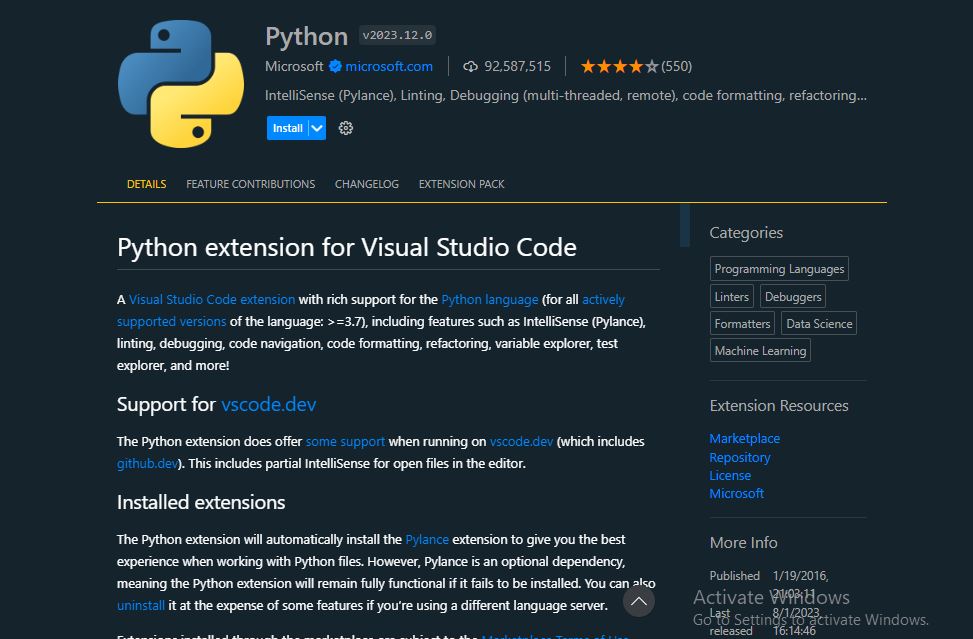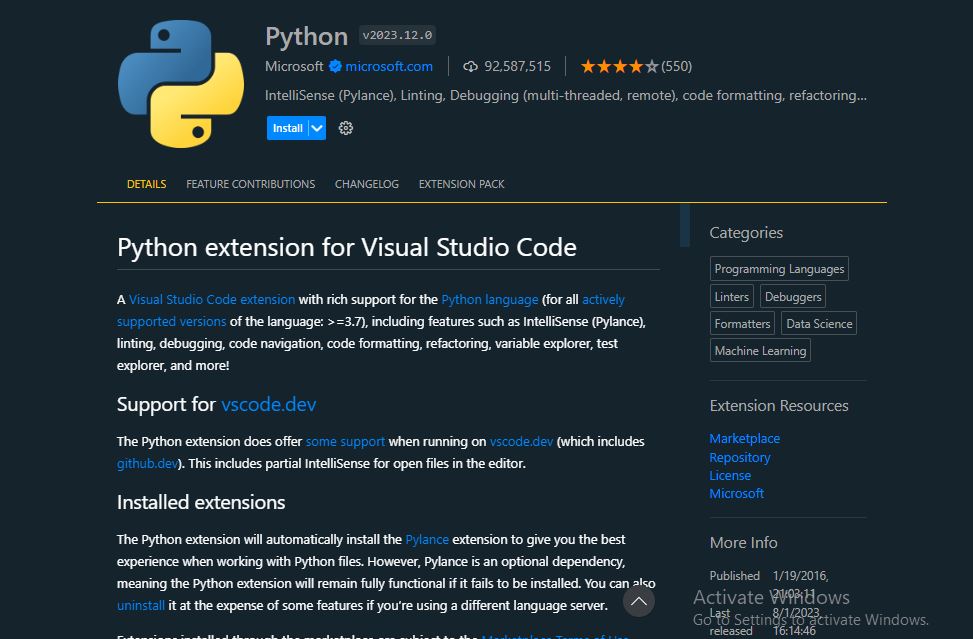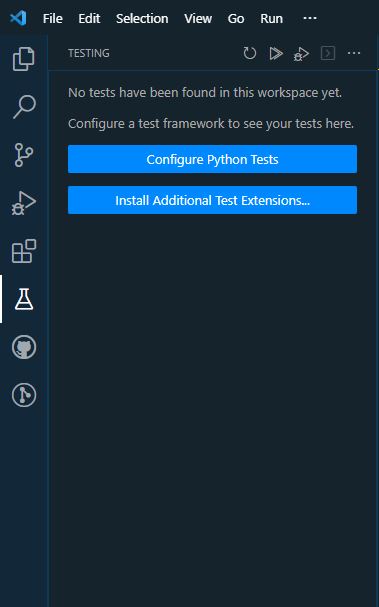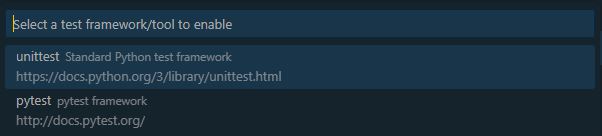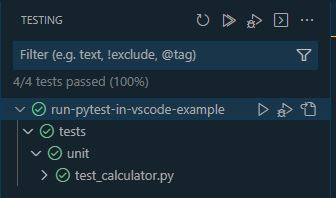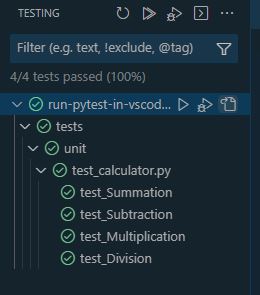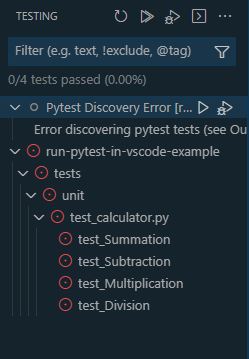作为一名 Python 开发人员,您可能熟悉 Pytest,这个流行的单元测试框架。它是一个强大的工具,可以使用简单简洁的语法测试您的 Python 程序,并拥有丰富的内置功能。
译自 How To Run Pytest In VS Code (Easy To Follow Step-By-Step Tutorial),作者 Eric Sales De Andrade。
作为一名 Python 开发人员,您可能熟悉 Pytest,这是一个流行的单元测试框架。
它是一个强大的工具,可以使用简单简洁的语法测试您的 Python 程序,并具有大量内置功能和 Pytest 插件 来增强您的测试体验。
大多数开发人员使用 CLI 运行测试。但实际上,您可以(并且更容易)只需单击鼠标即可运行测试。您可能想知道,“真的吗?但是怎么做呢?”。
如果您使用的是 VS Code,那么您可以在几分钟内完成设置。为您节省了在迭代开发和测试中花费的大量时间。
本文将指导您在 VS Code 环境中设置 Pytest。您将学习如何在 VS Code 上设置和配置 Pytest,包括自动测试发现(如果自动发现失败,则手动发现)。
我们将使用一个基本的 Python 模块(简单的计算器)来演示 VS Code 中的测试过程。
让我们开始吧。
在本篇文章结束时,您应该能够:
- 在 VS Code 中设置和配置 Pytest
- 在 VS Code 中自动发现测试
- 使用 VS Code 中的 Pytest 执行测试
Visual Studio Code (VS Code) 因其广泛的功能、易用性、令人印象深刻的可定制性和大量扩展而受到开发人员的欢迎。
它包含一个嵌入式终端,允许您立即执行任何 CLI 命令,而无需单独打开命令提示符。
此外,还有数千个扩展可用于多种编程语言、工具和框架,使您可以根据需要自定义环境。
VS Code 包含 IntelliSense(代码建议)、语法高亮、错误检查、代码风格检查和错误高亮等功能。
根据 Stack Overflow 开发者调查 2023,大约 73.71% 的开发人员(业余和专业)将其用作其主要开发环境工具,并且随着嵌入式 AI(如 GitHub CoPilot 和聊天)的出现,它变得越来越受欢迎。
如果您是一名 Python 开发人员,那么您很可能将编写单元测试作为工作的一部分。使用 VS Code,您无需运行多个 CLI 命令来执行测试。
您可以设置一次,然后只需在 VS Code 中单击一个按钮即可。
好了,我们来看看如何实际操作。
在我们在 VS Code 中设置 Pytest 之前,您需要在您的操作系统中安装以下先决条件,
- Python
- VS Code(本例中版本为:1.81.0)
要在 VS Code 中设置 Pytest,请按照以下步骤操作,
这是第一步,我们将在此步骤中在 VS Code 中安装 Python 扩展。打开您的 VS Code,并在扩展搜索引擎中搜索 Python。您将在搜索结果的顶部找到 Python 扩展。打开并安装它。
现在,Python 扩展安装将自动在您的环境中安装 Pytest。您只需要配置 Pytest。请按照以下步骤配置 Pytest。
- 步骤 1:单击左侧工具栏上的烧瓶图标。您可以在打开包含 Python 单元测试的存储库后找到它。
- 步骤 2:现在单击“配置 Python 测试”,
- 步骤 3:您将有两个选项可供选择。在此处选择 Pytest。
- 步骤 4:选择包含测试代码的文件夹。
- 步骤 5:假设您的测试已发现,请单击播放图标以运行测试。
- 步骤 6:测试完成后,您将看到一个绿色勾号。
注意 - 请注意,为了使自动发现正常工作,您需要在测试文件夹中有一个 __init__.py 文件,以及在 VS Code 工作区中打开一个单独的存储库文件夹(因为如果您在包含多个存储库的目录中,VS Code 可能无法发现测试)。
配置 Pytest 后,VS Code 将自动发现您的单元测试。您可以在 .vscode/settings.json 文件中的 "python.testing.cwd" 参数下的设置中自定义要查找测试的文件夹。
例如 .vscode/settings.json
{
"files.autoSave": "onFocusChange",
"[python]": {
"editor.defaultFormatter": "ms-python.black-formatter"
},
"python.testing.pytestArgs": [],
"python.testing.unittestEnabled": false,
"python.testing.pytestEnabled": true,
"python.testing.cwd": "${workspaceFolder}/tests",
"python.testing.autoTestDiscoverOnSaveEnabled": true,
}
您可以看到我已将其设置为在 tests 文件夹中查找测试。
并且为了使 Pytest 将您的 Python 文件检测为单元测试,请不要忘记在您的文件名中使用 test 作为前缀或后缀。例如 test_example.py 。
测试发现是一项自动功能,它会检测您的测试,或者在未检测到测试时通知您。 启用 Python 项目的 Pytest 后,它会自动启动。但您可以按照以下步骤手动运行它:
步骤 1: 从 视图 > 命令面板 打开命令面板
或按 Ctrl+Shift+P
.步骤 2: 搜索 “测试:刷新测试” 并点击它。
现在,如果没有错误,您将看到测试已成功发现。
或者,如果您的测试文件或代码中缺少文件或存在错误,您将看到如下所示的错误消息:
如果在测试发现期间遇到任何错误,请确保您的测试文件位于正确的目录中,并且您的测试代码中没有错误。
现在我们已成功在 VS Code 中设置和配置 Pytest。让我们在 VS Code 环境中执行一个简单的测试。
我们将从创建一个简单的项目开始。下面共享的 Python 代码是一个简单的计算器程序,它对两个变量执行数学运算。
src/calculator.py
"""
Python code to perform mathematical operations on two variable
"""
def summation(num1: int, num2: int) -> int:
"""
Calculate the summation of two number
"""
return num1 + num2
def subtraction(num1: int, num2: int) -> int:
"""
Calculate the subtraction of two number
"""
return num1 - num2
def multiplication(num1: int, num2: int) -> int:
"""
Calculate the multiplication of two number
"""
return num1 * num2
def division(num1: int, num2: int) -> float:
"""
Calculate the division of two number
"""
return num1 / num2让我们为我们的计算器程序创建一个测试。以下是一个测试代码的简单示例,
tests/unit/test_calculator.py
from src.calculator import (
summation,
subtraction,
multiplication,
division
)
def test_summation():
"""
Testing Summation function
"""
assert summation(2, 10) == 12
assert summation(3, 5) == 8
assert summation(4, 6) == 10
def test_subtraction():
"""
Testing Subtraction function
"""
assert subtraction(8, 2) == 6
assert subtraction(7, 5) == 2
assert subtraction(4, 2) == 2
def test_multiplication():
"""
Testing Multiplication function
"""
assert multiplication(2, 2) == 4
assert multiplication(7, 2) == 14
assert multiplication(10, 2) == 20
def test_Division():
"""
Testing Division function
"""
assert division(5, 5) == 1
assert division(70, 10) == 7
assert division(16, 4) == 4现在我们已经有了简单的 Python 程序,让我们按照本文中描述的步骤进行测试。
您也可以通过点击测试旁边的绿色播放图标来运行单个单元测试。
您可以看到这对于迭代地测试/调试您的单元测试是多么有用。
还可以为您的测试定义配置和其他设置,例如运行时环境变量,但这将是另一个主题。
同时,如果您想学习如何执行此操作,我们有一篇关于设置 Pytest 环境变量 和 使用 Pytest.ini 的 Pytest 配置 的有趣文章。
Pytest 是一个很棒的测试框架,将其与 VS Code 相结合使测试过程更加轻松和高效。
在本文中,您学习了如何在 VS Code 环境中设置和配置 Pytest。
通过自动化重复工作,您可以节省手动传递 CLI 命令、配置或环境变量的时间。
VS Code 将自动发现测试,如果这不起作用,还有其他方法可以手动发现您的测试。
通过利用这些知识,您可以改进您的测试过程,使其更加高效。